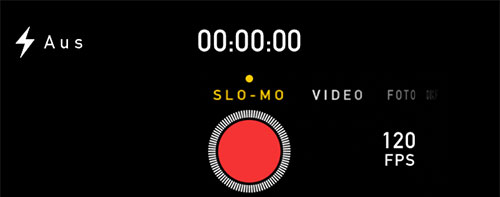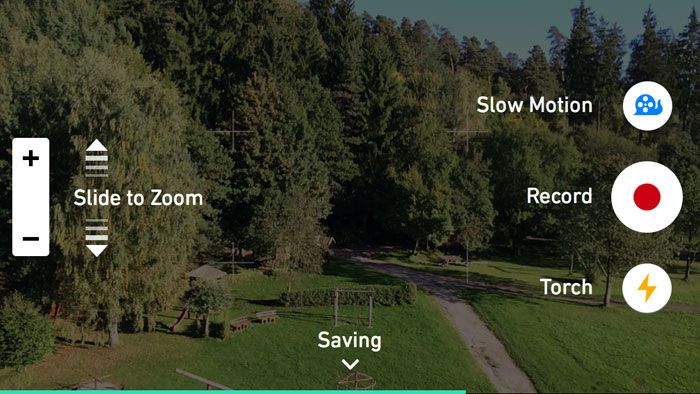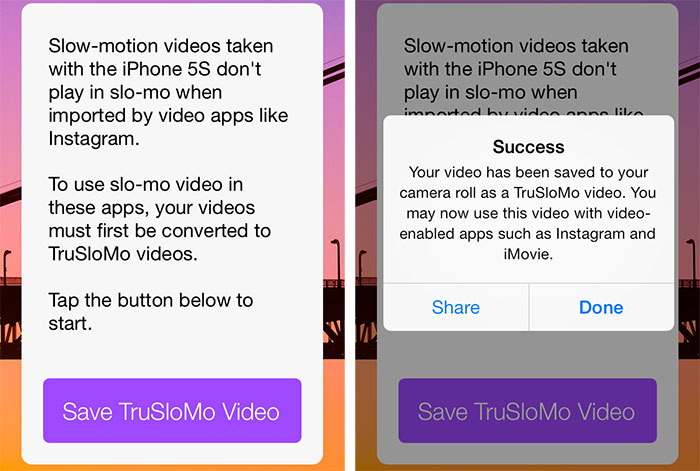So geht's richtig
Tru SloMo: Zeitlupen-Videos auf dem iPhone 5s speichern
Ihr wollt die Zeitlupen-Videos des iPhone 5s im Kamera-Archiv speichern, um eure Aufnahmen anschließend nicht nur bei Youtube sondern auch auf Instagram, auf Flickr, bei Facebook und Co. veröffentlichen zu können?
Dann vergesst die ganzen Lari-Fari-Tipps, mit denen im Netz, auf Twitter und bei Facebook gerade um sich geworfen wird. Der Videoaustausch per AirDrop und via Mail bietet sich zwar als Übergangslösung an, letztlich leidet jedoch die Qualität der so „exportierten“ Clips.
Um die Zeitlupen-Funktion des iPhone 5s richtig auszunutzen bieten sich derzeit drei Optionen an:
-
Live-Zeitlupe mit SlowCam
Die eleganteste Variante, wenn ihr bereits vor der Videoaufnahme wisst, wann der Clip langsamer ablaufen soll. Die Ende September von uns besprochene App SlowCam (AppStore-Link) bietet einen Extra-Button an, mit dem sich der Zeitlupen-Effekt an- und ausschalten lässt und direkt in die fertigen Clips „gebrannt“ wird.
-
Videonachbearbeitung am Mac
Die in der Slow-Mo-Einstellung aufgenommenen Videos erreichen das iOS Kamera-Archiv mit einer Bildrate von 120 Frames pro Sekunde. Wer die Videos an den eigenen Rechner übergibt und in iMovie bzw. Final Cut nachbearbeitet kann die Zeitlupen-Sequenzen punktgenau setzen.
-
Video-Export mit „Tru SloMo“
Die kostenlose App Tru SloMo (AppStore-Link) exportiert eure Videos mit Slow-Motion-Effekt in das Film-Archiv. Clip auswählen, umrechnen, fertig. Tru SloMo kommt mit einem nicht störenden Werbebanner auf euer Gerät, hat derzeit aber noch Probleme damit die perfekten Start- und Stop-Punkte im Video zu finden.